Lieder, die bei Veranstaltungen gespielt worden sind, musst du an CCLI melden. Um dir diesen Vorgang zu erleichtern, bietet dir ChurchTools eine automatische Reporting-Funktion an. So musst du bei Veranstaltungen gespielte Lieder nicht mehr manuell melden, sondern kannst sie automatisch an CCLI übertragen lassen.
Nach der Aktivierung der Funktion werden in Ablaufplänen eingeplante Songs automatisch 7 Tage nach dem Event an CCLI reportet. Damit bleibt dir genug Zeit, spontane Änderungen nach der Veranstaltung im Ablaufplan zu korrigieren.
CCLI® Auto-Reporting aktivieren #
Du aktivierst die Funktion entweder direkt im Reiter Songs in deinem Events-Modul oder in den System-Einstellungen.
Im Events-Modul aktivieren #
Unter Songs > CCLI® Auto-Reporting aktivierst du mit einem Klick das Auto-Reporting für eure Installation.

In den System-Einstellungen aktivieren #
Unter Integrationen (1) > CCLI® (2) > Auto-Reporting von CCLI SongSelect (3) kannst du ebenfalls die Funktion aktivieren.
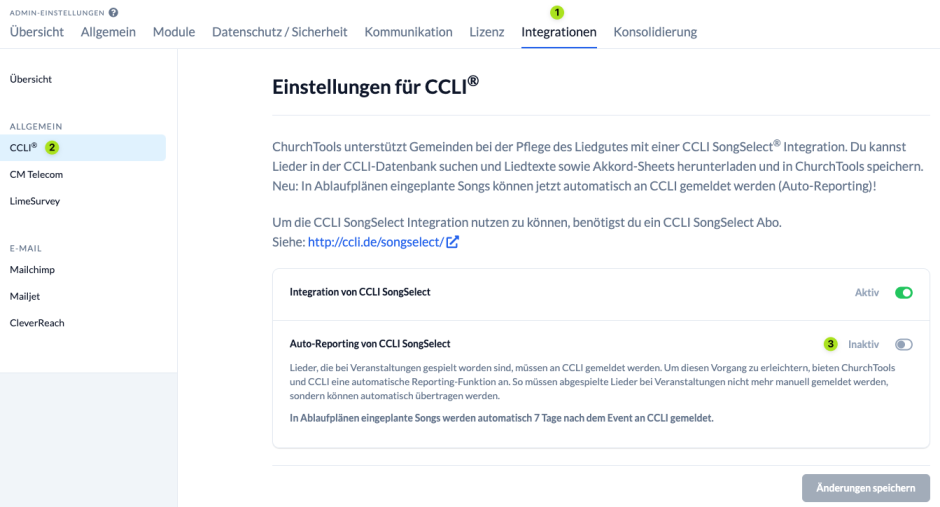
FAQ #
Wird wirklich jedes Event mit Ablaufplan gemeldet? #
Wir melden aktuell ALLE Lieder aus ALLEN Ablaufplänen, immer 7 Tage nach dem Event-Datum.
Ein Zuviel-Melden gibt es dabei nicht. Es spielt für die Lizenz bzw. die Verteilung der Tantiemen an die Künstler keine Rolle, ob ihr den Song in einem Gottestdienst mit 1000 Besuchern gespielt habt oder in einer Bibelstunde mit 10 Personen.
Was „triggert“ die Meldung? Das Datum des Events? #
Jede Nacht prüft ChurchTools, ob es Events gibt, die vor 7 Tagen stattgefunden haben. Die in genau diesen Ablaufplänen eingetragenen Songs werden reportet.
Wie ist da sichergestellt, dass es keine Doppelmeldungen gibt? #
Jedes Event wird nur genau einmal reportet. D.h. wenn du ein Event, welches schon reportet wurde, in die Zukunft verschieben würdest, würde es trotzdem nicht noch einmal reportet. Die reporteten Events werden in ChurchTools bei den Songs im Tab CCLI® Auto-Reporting aufgelistet.
Wie ist das in der Übergangszeit? Wird der letzte Sonntag schon auto-reportet? Oder erst der kommende? #
Ab dem Moment, an dem du das Auto-Report aktivierst, werden die Events, die genau 7 Tage zurückliegen, reportet. Wenn du es heute (Dienstag) aktivierst, werden die Events des vergangenen Dienstags reportet. Am kommenden Sonntag wird folglich der vergangene Sonntag reportet.
Sehe ich die „Auto-Reports“ ganz normal in meiner CCLI-Historie? #
Die Auto-Reports siehst du in ChurchTools bei den Songs im Tab CCLI® Auto-Reporting.
Außerdem findest du unter https://reporting.ccli.com jetzt auch eine Übersicht der per Auto-Reporting gemeldeten Lieder:
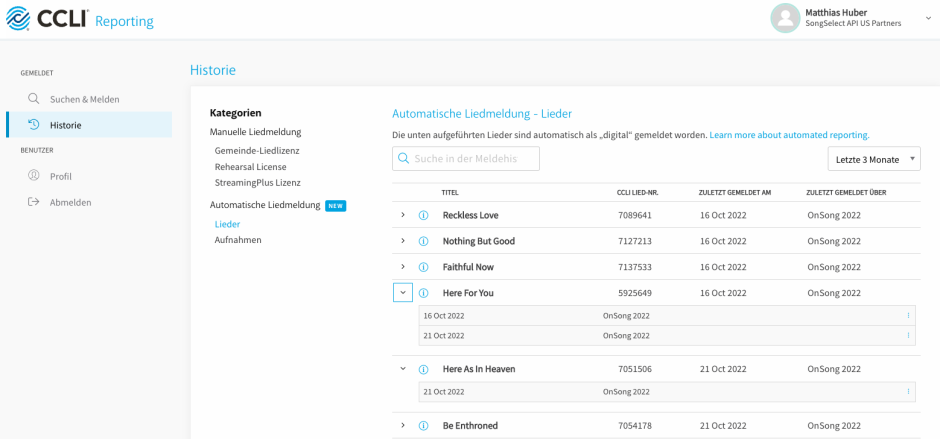
Wie sieht es mit „manuellen Korrekturen“ aus? Kann ich nachträglich melden oder Meldungen zurückziehen? #
Nach dem Event hast du noch 7 Tage Zeit, den Ablaufplan anzupassen, bis das Event reportet wird.
Nachdem das Auto-Reporting durchgeführt wurde, bewirken Änderungen am Ablaufplan nichts mehr. Auf der Reporting-Seite von CCLI kannst du weiter einzelne Songs manuell melden.
Hat CCLI ein vereinfachtes Lizenz-Modell für Auto-Reporting? #
ChurchTools reportet die Lieder immer als „digital“ (digitale Nutzung).
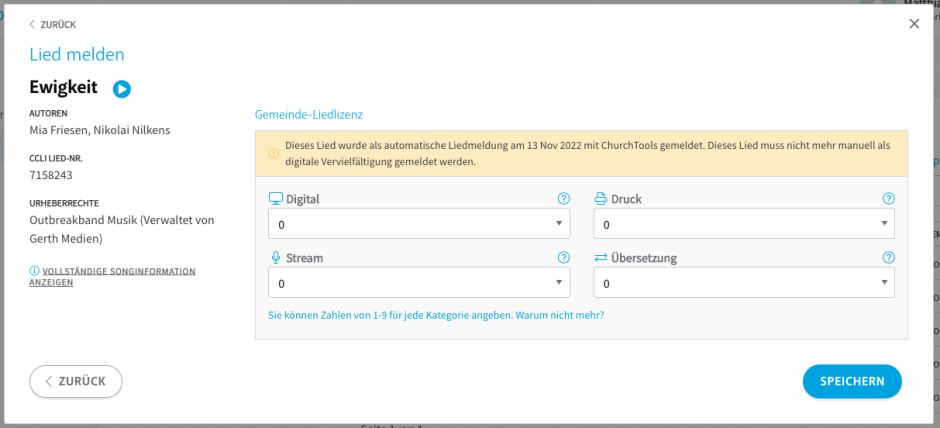
Wie verwende ich das Auto-Reporting, wenn meine Gemeinde in ChurchTools mehrere Standorte verwaltet? #
Du kannst euer ChurchTools immer nur mit genau einem CCLI-Account verknüpfen. Normalerweise musst du also für jeden Standort deiner Gemeinde bei CCLI eine eigene, standortbezogene Lizenz buchen.
Um das CCLI® Auto-Reporting auch für Gemeinden mit mehreren Standorten zu ermöglichen, haben wir eine Vereinbarung mit CCLI® Deutschland getroffen: Wenn deine Gemeinde bis zu 3 Standorte in ChurchTools verwaltet und ihr das Auto-Reporting nutzt, dann dürft ihr alle Lieder über die Lizenz des Hauptstandorts melden.
Abgesehen vom Aktivieren der Integration und des Auto-Reportings musst du demnach keine weiteren Schritte unternehmen.
